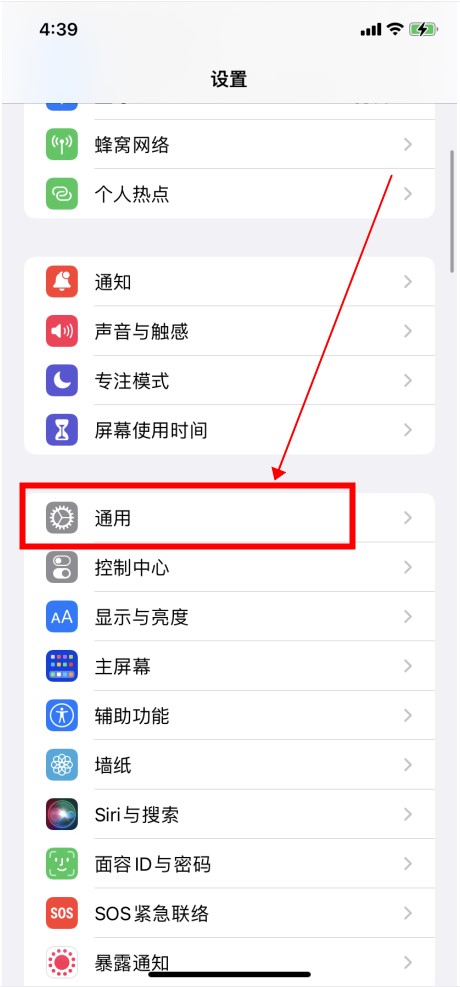iPhone无法连接快连VPN通常由网络问题、应用或系统版本过旧、服务器节点选择或VPN配置错误导致。请尝试检查网络、更新应用、切换节点或重装配置。
当您急需安全、快速地访问网络,却发现iPhone上的快连VPN(Let’sVPN)无法连接时,无疑会感到困扰。别担心,大部分连接问题都可以通过一系列简单的排查步骤快速解决。下面将为您提供一个详尽的排查方案,帮助您的iPhone恢复与快连VPN的顺畅连接。
内容目录
基础排查:从根源解决连接问题
在进行复杂的设置调整之前,首先应确保最基础的条件已满足。这些简单的检查往往能解决超过一半的连接问题,是排查流程的第一步,也是最重要的一步。
检查您的本地网络连接
快连VPN的运行依赖于您设备本身的网络连接。如果您的iPhone无法正常上网,那么VPN也自然无法建立连接。
- 验证网络可用性: 尝试在Safari浏览器中打开一个常用网页,如 baidu.com 或 google.com。如果网页无法加载,说明问题出在您的本地网络,而非VPN应用。
- 切换网络环境: 尝试在 Wi-Fi 和蜂窝数据(4G/5G)之间切换。操作方法为从屏幕右上角下滑打开控制中心,关闭当前使用的网络并启用另一个。这有助于判断是否是特定网络环境(如限制性较强的公共或公司Wi-Fi)阻止了VPN连接。
确认快连 VPN 账户状态
确保您的快连VPN账户处于有效状态是成功连接的前提。
- 检查订阅有效期: 打开快连VPN应用,进入“我的账户”或相关设置页面。请确认您的套餐服务是否仍在有效期内。如果订阅已过期,您需要续费后才能继续使用。快连VPN提供灵活的套餐选择,确保您能随时享受高速稳定的服务。
常见 iOS 连接故障与快速修复
如果基础网络和账户状态都正常,问题可能出在应用或系统层面。以下表格汇总了iPhone用户最常遇到的连接现象及其快速解决方法,方便您对症下药。
| 问题现象 (Symptom) | 可能原因 (Possible Cause) | 快速解决方法 (Quick Solution) |
|---|---|---|
| App卡在“正在连接” | 临时软件冲突或缓存问题 | 强制关闭App后重新打开 |
| 完全无法点击连接按钮 | App或系统版本过低,存在兼容性问题 | 前往 App Store 更新快连VPN 及 iOS 系统 |
| 连接成功后无法上网 | DNS污染或特定服务器节点故障 | 在App内切换至其他服务器节点 |
| 使用中断断续续,频繁掉线 | 当前网络不稳定或服务器负载过高 | 切换至“自动选择最优线路”或信号强的节点 |
重启应用与设备:最简单的“万能钥匙”
“重启”操作能够清除设备和应用运行中产生的临时缓存和未知错误,是解决软件问题的首选方案。
- 强制退出快连VPN: 从屏幕底部向上轻扫并停顿,打开应用切换器。找到快连VPN的卡片并向上滑动以关闭它。
- 重新启动您的iPhone: 长按侧边按钮和任一音量按钮,直到出现关机滑块,然后滑动关机。等待约30秒后,再按住侧边按钮重新开机。
完成重启后,再次打开快连VPN尝试连接。
更新 App 与系统:获取最佳性能与兼容性
为了应对不断变化的网络环境和iOS系统的更新,快连VPN的开发团队会持续发布新版本以优化性能和修复潜在问题。保持应用和系统为最新版本至关重要。
- 更新快连VPN App: 打开 App Store,点击右上角的个人头像,下拉刷新查看可用更新列表,找到快连VPN并点击“更新”。
- 更新iOS系统: 前往iPhone的“设置” > “通用” > “软件更新”,检查是否有可用的新iOS版本。
切换服务器节点:解锁全球网络
有时,您当前选择的服务器节点可能因维护或网络波动而暂时不可用。快连VPN拥有遍布全球的庞大服务器网络,为您提供了丰富的备用选择。
- 手动切换节点: 在快连VPN应用主界面,点击当前的服务器位置,会弹出服务器列表。尝试选择一个不同的国家或地区的节点进行连接。
- 利用智能连接: 为了获得最佳体验,强烈建议您使用“自动选择最优线路”功能。它会根据您的网络状况,智能匹配当前速度最快、最稳定的服务器,实现一键无忧连接。
进阶故障排除步骤
如果以上常规方法仍未解决问题,可以尝试以下更深层次的排查步骤。这些操作涉及系统层面的设置,请仔细按照指引进行。
检查是否存在软件或设置冲突
您iPhone上的其他应用或某些系统设置可能与VPN的运行机制产生冲突。
- 其他VPN或安全软件: 确保已关闭或卸载设备上安装的其他VPN、网络防火墙或广告拦截应用。
- 低电量模式: 前往“设置” > “电池”,检查是否开启了“低电量模式”。此模式可能会限制应用的后台网络活动,尝试将其关闭后再连接VPN。
- 网络设置: 检查您是否设置了自定义DNS或代理,这些高级设置可能会干扰VPN的正常数据传输。
重新安装 VPN 配置文件
VPN配置文件是iOS系统用于管理VPN连接的核心文件,它偶尔可能会损坏。重新安装可以修复此类问题。
- 删除旧的配置文件: 前往iPhone的“设置” > “通用” > “VPN与设备管理”。
- 点击“VPN”下方的“快连VPN”配置项。
- 点击“删除VPN”,并根据提示确认。
- 生成新的配置文件: 重新打开快连VPN应用,它会自动检测到配置文件缺失,并引导您点击“允许”,通过Face ID或密码授权,以重新安装一个全新的配置文件。
终极方案:卸载并重装快连 VPN
作为最后的手段,彻底卸载并重新安装应用可以解决所有因应用文件损坏或配置错乱导致的问题,让应用恢复到初始的纯净状态。
- 长按主屏幕上的快连VPN图标,选择“移除App”,然后点击“删除App”。
– 之后,前往 App Store 重新搜索“快连VPN”并下载安装。登录您的账户后再次尝试连接。
何时以及如何联系我们的专业支持团队
我们致力于为您提供永远能连上的VPN体验。如果您已经尝试了上述所有步骤但问题依旧存在,我们的专业技术支持团队随时准备为您提供帮助。
提供有效信息,加速问题解决
为了让我们的技术支持人员能够更快地定位问题并给出解决方案,请在联系我们时尽量提供以下信息:
- 您的快连VPN账户信息(用户名或ID)。
- 您的iPhone设备型号及当前的iOS系统版本(例如:iPhone 14 Pro, iOS 16.5)。
- 问题的详细描述,比如是卡在连接界面,还是连接后提示具体错误代码。
- 您已经尝试过的排查步骤。
- 如果可能,附上相关错误提示的截图。
通过应用内的客服通道联系我们,我们的 24/7 在线支持团队将第一时间响应您的请求,确保您尽快恢复顺畅、安全的网络连接。